当前位置: 首页 > Win7任务管理器PID的设置方法
PID是系统进程的身份证,可以帮助我们甄别,找到对应进程,那么要如何查看PID呢?任务管理器里面就可以看到,但是很多用户反馈任务管理器里面没有pid这个选项,小编只想说没有设置要如何查看,下面小编就跟大家分享一下Win7任务管理器PID的设置方法。
详细如下
1、鼠标右键点击任务栏,点选“启动任务管理器”。
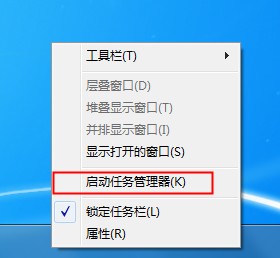
2、弹出任务管理器窗口。
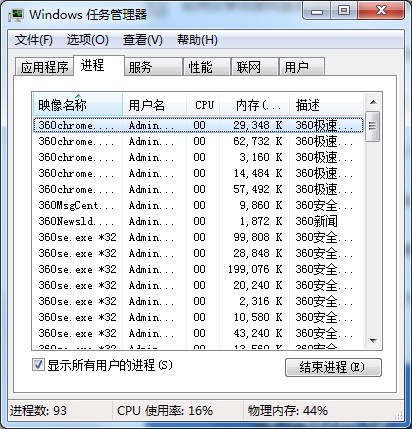
3、点击“查看”,然后点击“选择列”。
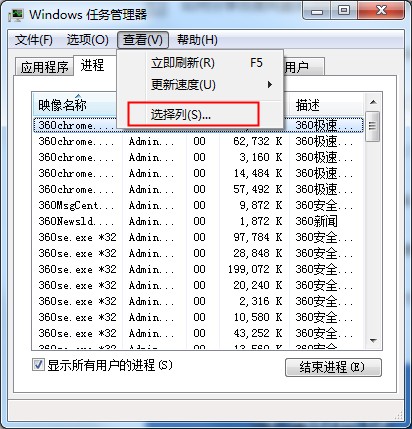
4、弹出选择进程页列的窗口。
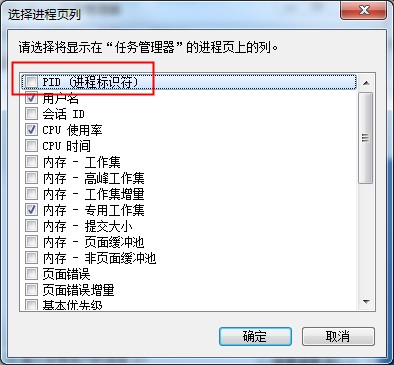
5、点选“PID(进程标识符)”的复选框。
6、回到刚才的任务管理器,就可以看到PID号的一列数据了。
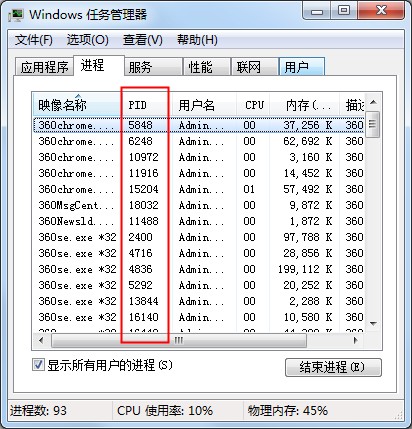
以上就是Win7任务管理器PID的详细设置方法,希望可以帮助到你。

2024-10-10

2024-10-08

2024-10-09

2024-10-10

2024-10-10

2024-10-09

2024-10-06